手机管家图标怎么去掉?这是许多华为手机用户关心的问题,手机管家作为一款功能强大的手机管理工具,可以帮助用户清理垃圾文件、提升手机运行速度,但有时也会给一些用户带来不便。如果你想关闭手机管家服务,可以通过简单的操作来实现。接下来我们将介绍如何在华为手机上关闭手机管家服务。
华为手机如何关闭手机管家服务
具体步骤:
1.首先,我们开启我们的华为手机。基本所有的华为手机都带有手机管家,我们直接点击手机中的设置图标,进入到手机设置。
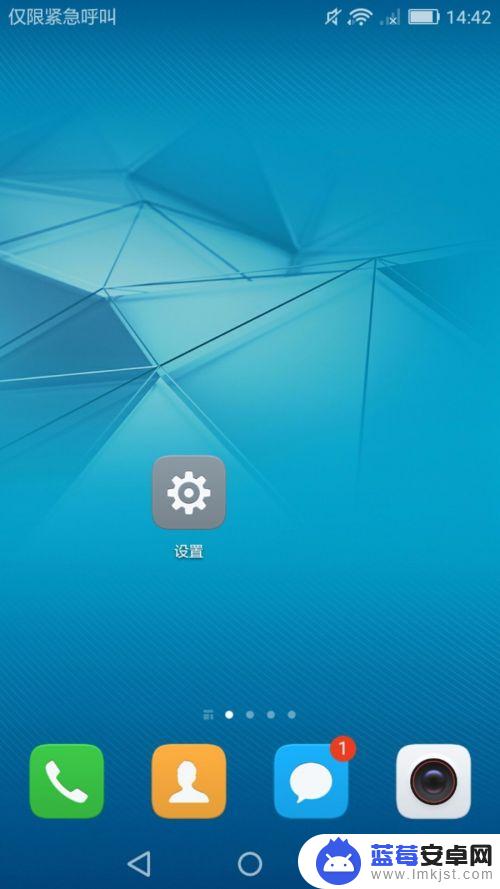
2.在手机设置页面想下拖动页面,点击进入应用管理页面,对手机中的所有应用进行管理。
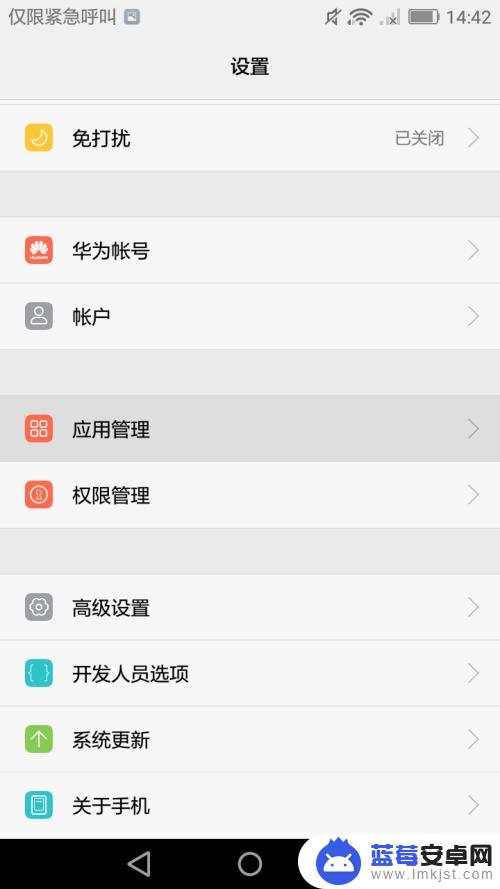
3.在应用管理页面,我们可以看到所有的手机应用,包括系统应用,我们找到手机管家,点击进入到手机管家的管理页面。
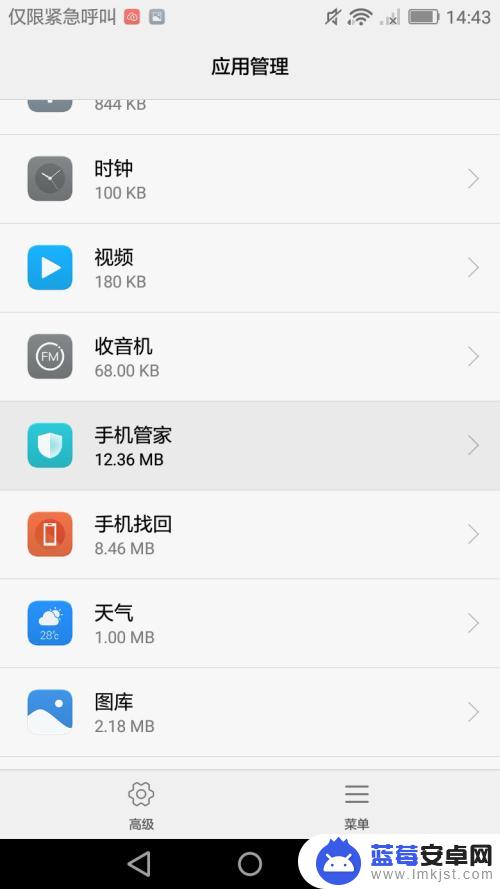
4.在手机管家的应用管理页面上方,我们可以看到强行停止的选项,我们直接点击,对应用进行强行停止。

5.由于是手机自带的系统应用,会弹出窗口。提示我们关闭程序可能会造成意外关闭或者系统不稳定,我们直接点击确定,继续关闭程序。
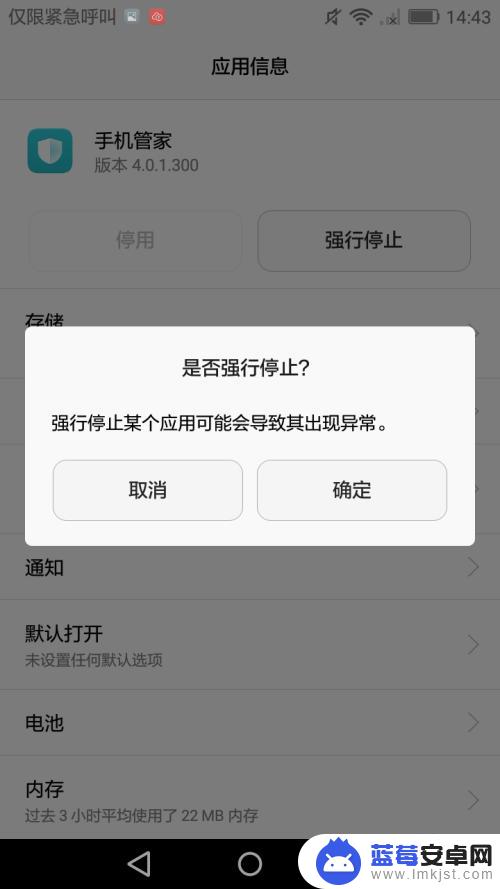
6.完成应用程序的关闭之后,我们可以点击进入到程序的储存选项。在储存设置中,点击删除数据,手机管家就会删除所有数据,进入到初始状态。
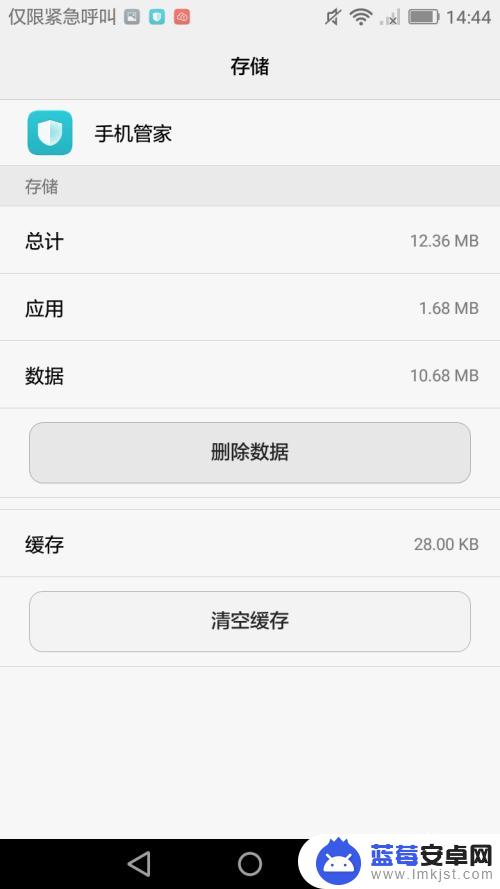
以上就是手机管家图标怎么去掉的全部内容,碰到同样情况的朋友们赶紧参照小编的方法来处理吧,希望能够对大家有所帮助。












